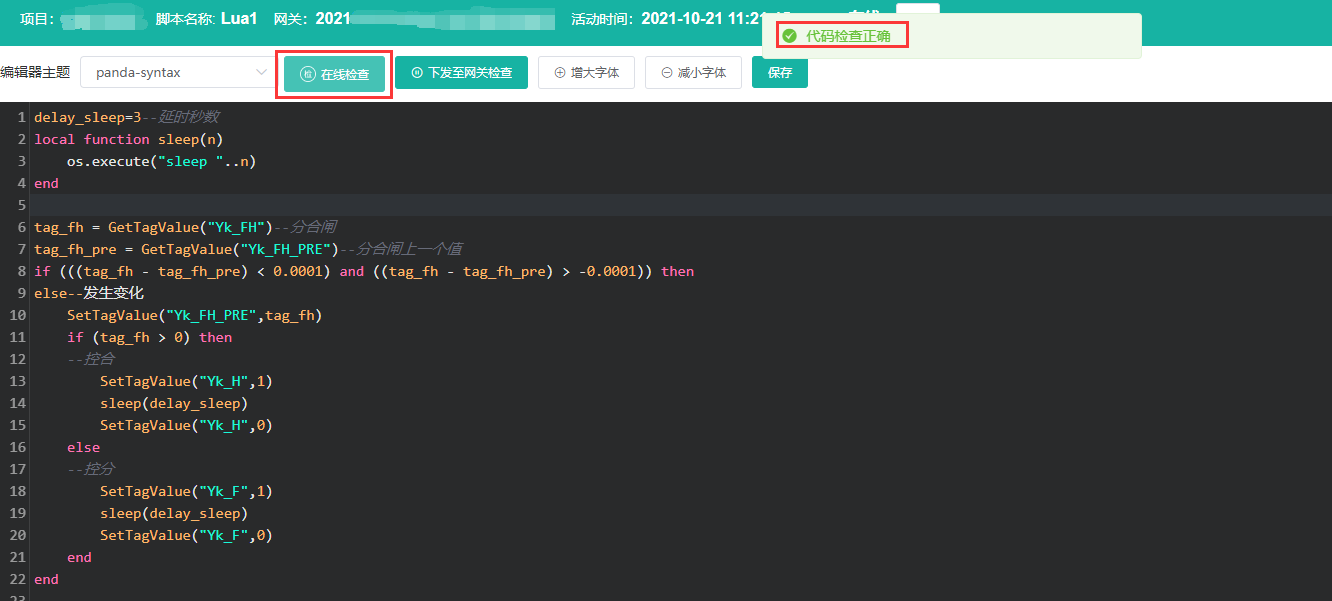7.在线调试¶
打开调试窗口¶
在网关列表页面,点击右侧操作栏的网关调试按钮,即可打开调试窗口。

串口调试视频教程¶
展开查看视频
串口调试¶
串口名称选择要调试串口,配置好串口参数以及超时时间,然后点击打开串口按钮,即可开始串口调试。
注意
打开串口进行调试,会暂时中断目标串口的原来的数据采集工作,请确认对业务没有影响后再进行操作。

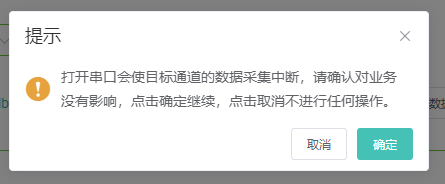
按需勾选CRC Modbus校验,如果勾选,那么会自动在报文结尾加上CRC校验码;
手动编辑报文,点击发送数据按钮,如果串口接线正确,就能看到有数据回复;
使用完毕请关闭串口。
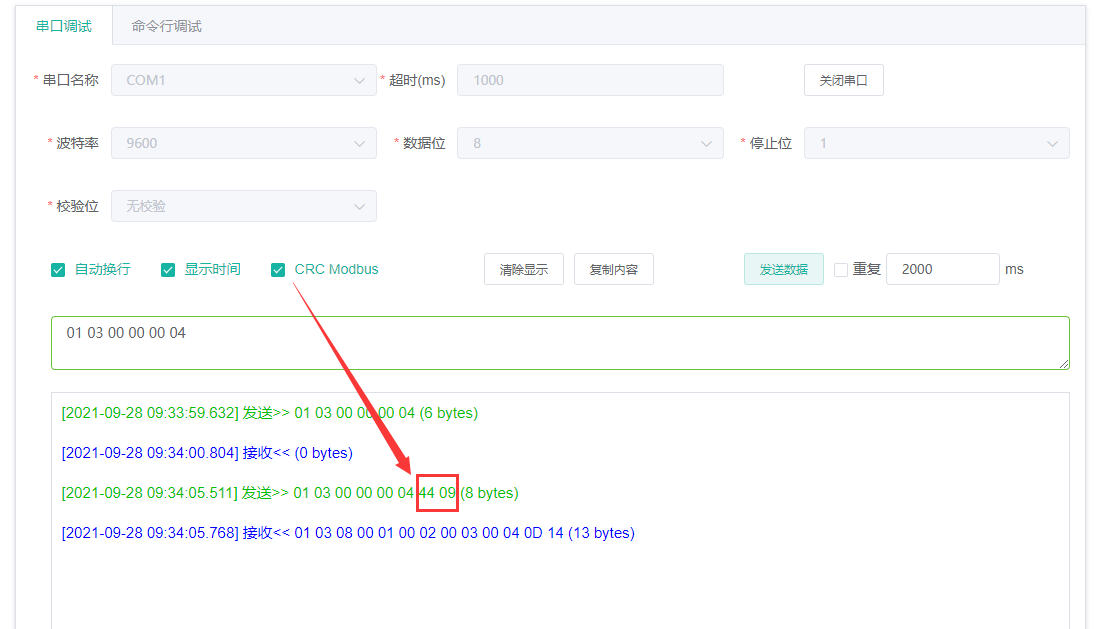
命令行调试视频教程¶
展开查看视频
命令行调试¶
ping(网络测试)¶
选择ping(网络测试)命令,在参数编辑框填写要测试的域名或者IP地址,点击发送,即可进行ping测试。
提示
有些ip地址(或域名)是禁ping的,此时请使用端口探测功能。
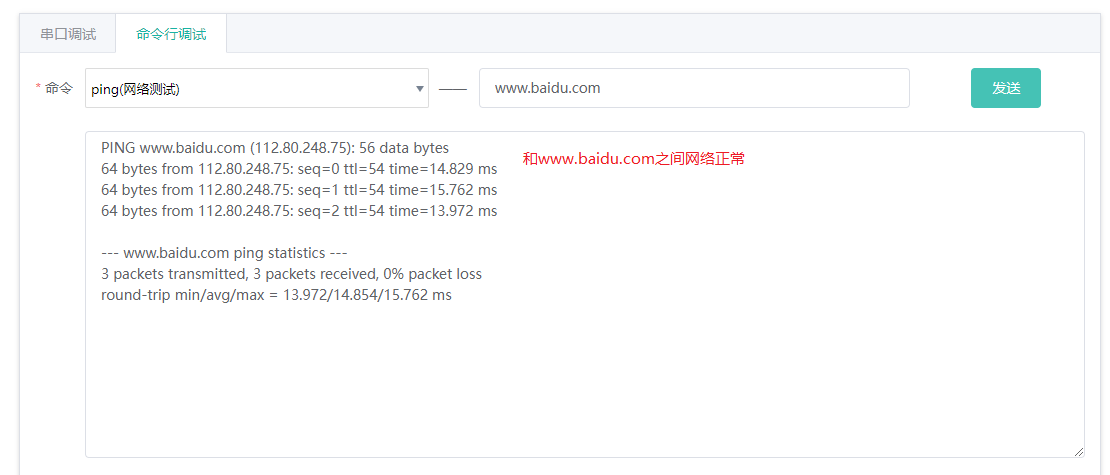
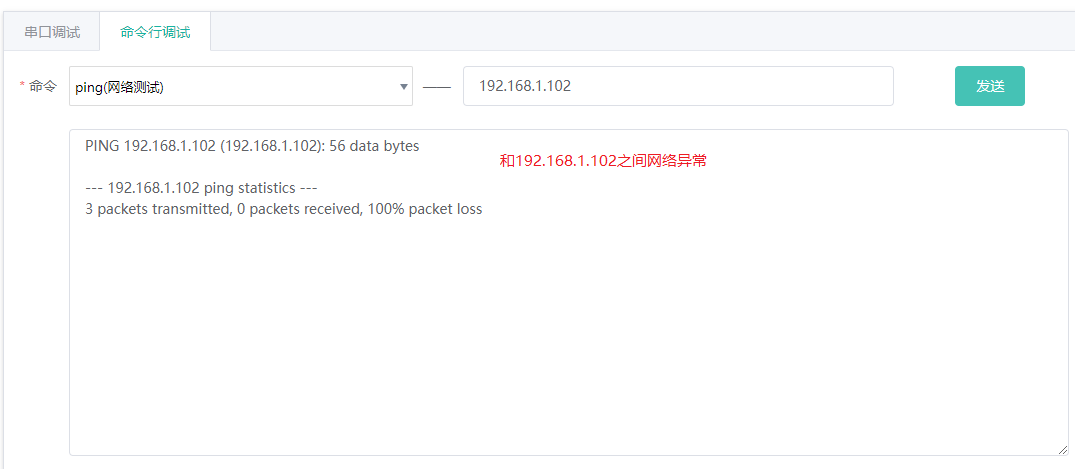
Telnet(端口探测)¶
选择Telnet(端口探测)命令,格式为IP地址(或域名)+空格+端口号,如下图,尽管网关ping不通192.168.1.102(因为192.168.1.102打开了防火墙),但是端口探测可以成功,这说明他们之间是可以互相通信的。
提示
即使端口打开成功,也有可能通讯不上,例如目标机器有IP白名单限制、有连接数限制、有用户名密码验证限制等。
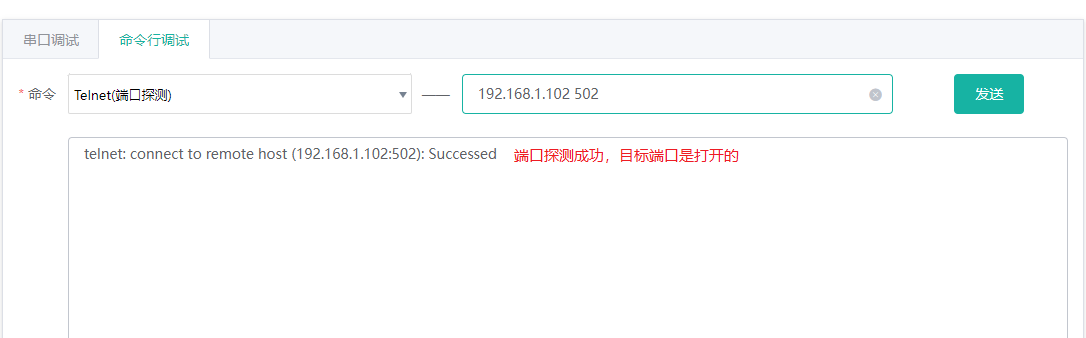

ifconfig(查看IP地址)¶
选择ifconfig(查看IP地址)命令,不填任何参数表示获取所有网卡信息,填写目标网卡名称则只获取目标网卡信息。
提示
eth0对应NET1,依次类推。
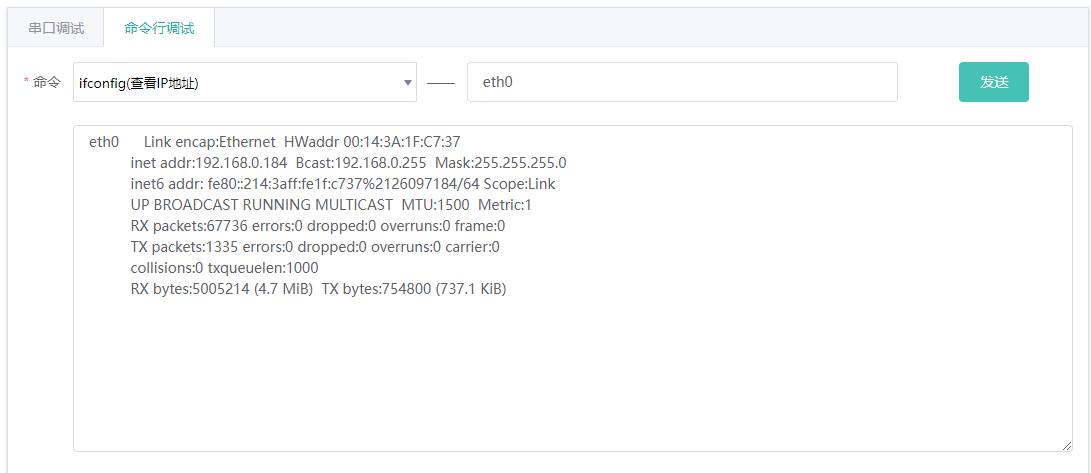
route(查看路由表)¶
选择route(查看路由表)命令,此时会自动填充-n参数,点击发送即可获取当前路由表信息。
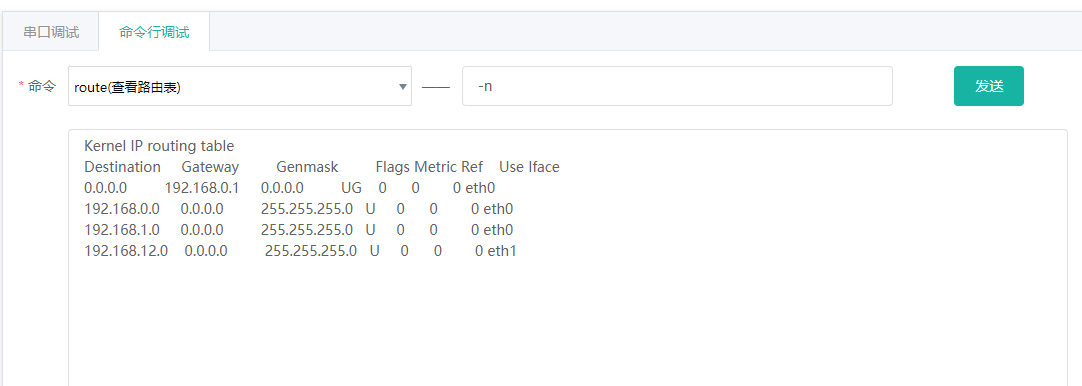
ls(查看文件列表)¶
选择ls(查看文件列表)命令,即可查看文件列表。
例如:升级固件包时,遇到网络问题,导致下载进度反馈超时且网关离线,此时可以稍等网关再次上线后,执行ls -l /data/download,可查看固件包(ioserver_bin.tar.gz)是否下载完成。

ps(查看进程列表)¶
选择ps(查看进程列表)命令,此时会自动填充-aux参数,即可查看进程列表,大多数情况下用不到此命令。
提示
若获取进程列表失败,删除默认参数-aux后再试。
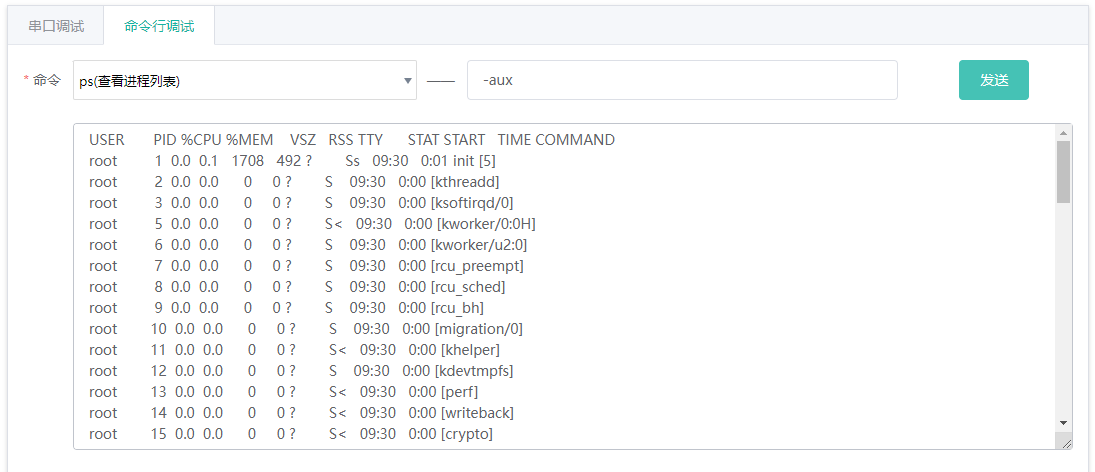
tail(查看拨号日志)¶
选择tail(查看拨号日志)命令,参数100表示要查看的行数。
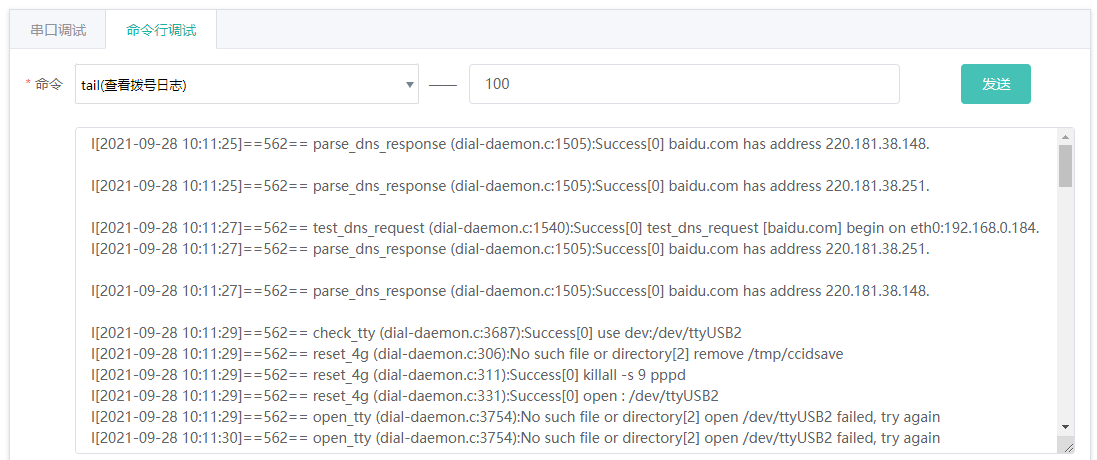
tail(查看采集日志)¶
选择tail(查看采集日志)命令,参数100表示要查看的行数。
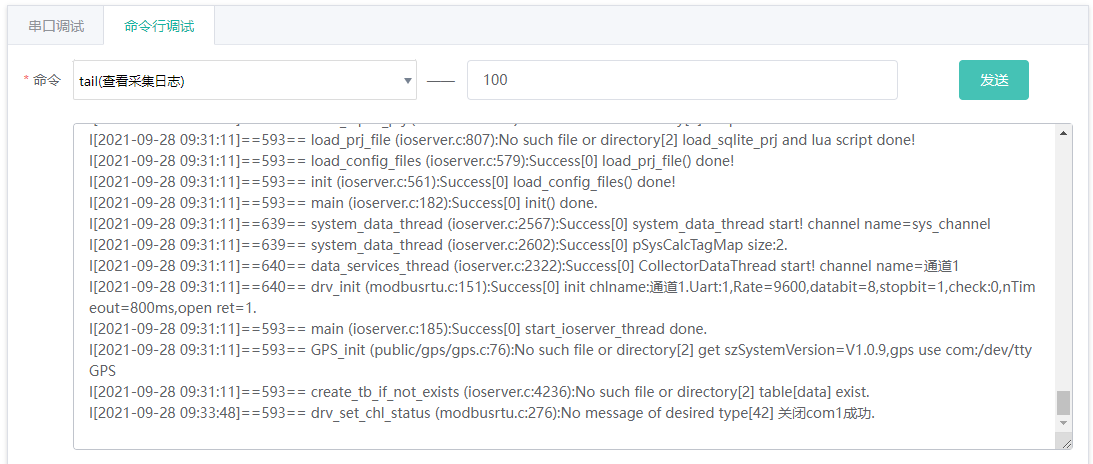
tail(查看远程维护日志)¶
选择tail(查看远程维护日志)命令,参数100表示要查看的行数。
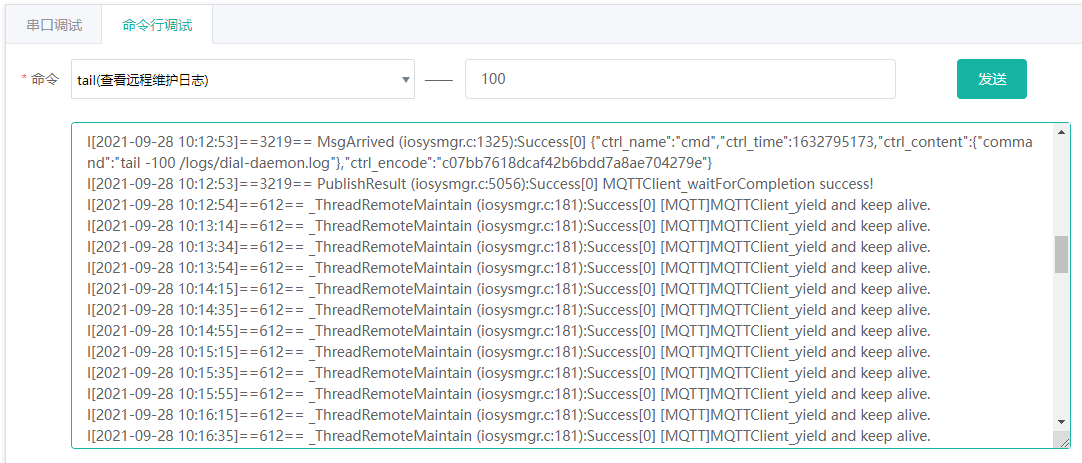
tail(查看重启操作日志)¶
选择tail(查看重启操作日志)命令,参数100表示要查看的行数。
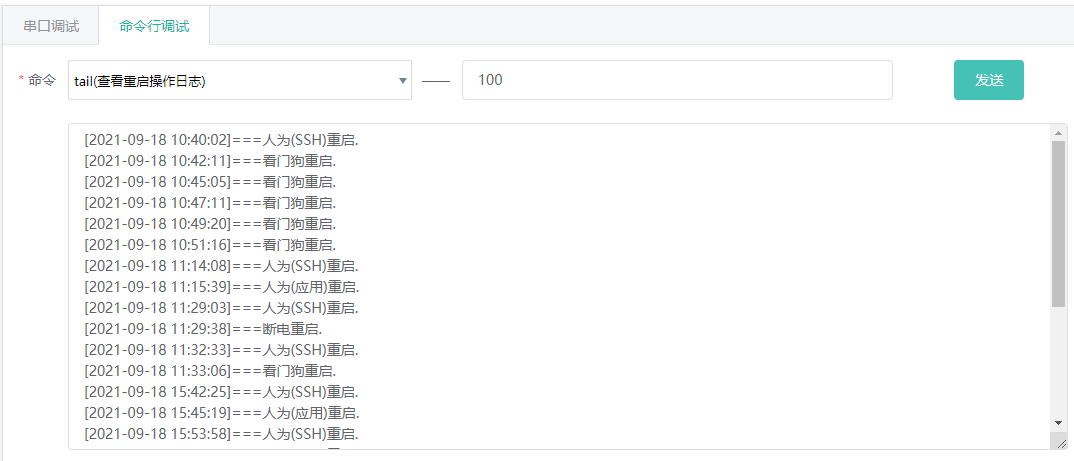
uptime(查看时间信息)¶
选择uptime(查看时间信息)命令,可以查看网关当前的时间、已经运行的时间、以及系统的平均负载。

df(查看磁盘占用)¶
选择df(查看磁盘占用)命令,可以查看网关当前的磁盘占用。
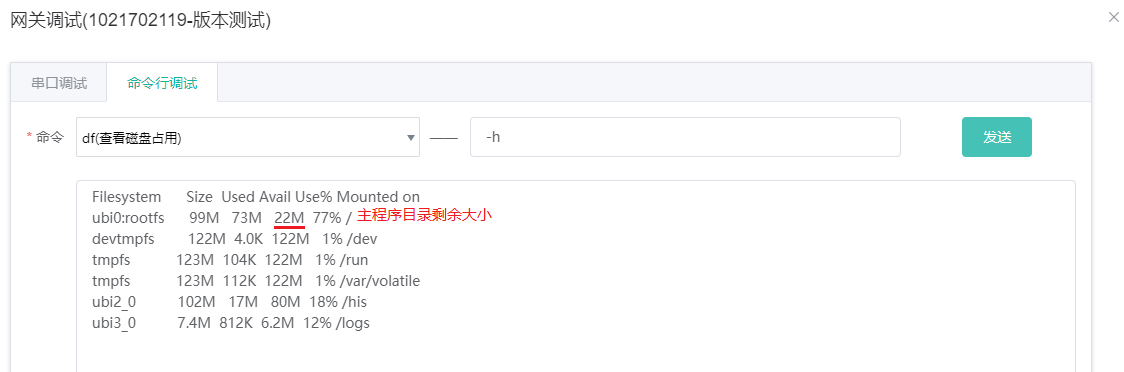
set_model(修改网关型号)¶
选择set_model(修改网关型号)命令,可以修改网关当前显示的型号。
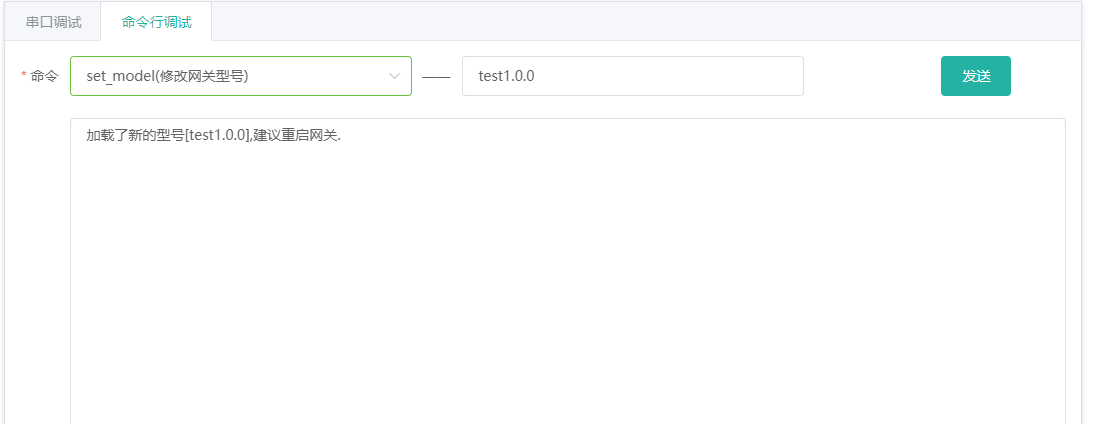
get_pro_ver(查看驱动版本号)¶
选择get_pro_ver(查看驱动版本号)命令,可以查看协议驱动当前的版本号,驱动名称之间可以用逗号隔开。
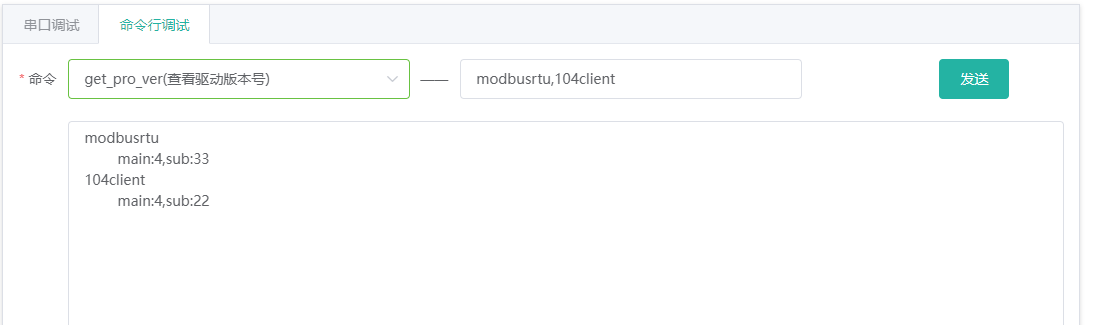
set_server(设置服务器)¶
选择set_server(设置服务器)命令,可以修改网关连接服务器的地址,填写自己服务器的域名。
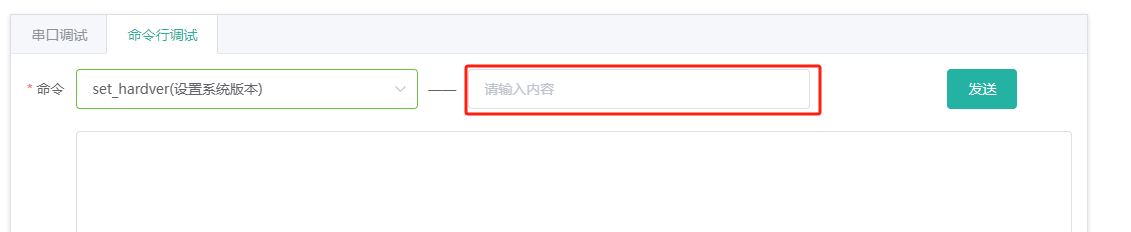
set_hardver(设置系统版本)¶
选择set_hardver(设置系统版本)命令,只可以设置单片机版本的网关的系统版本。
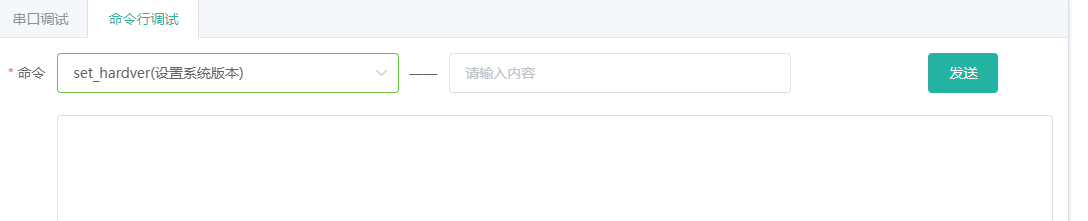
wget(更新驱动列表)¶
选择wget(更新驱动列表)命令,可以更新驱动版本。
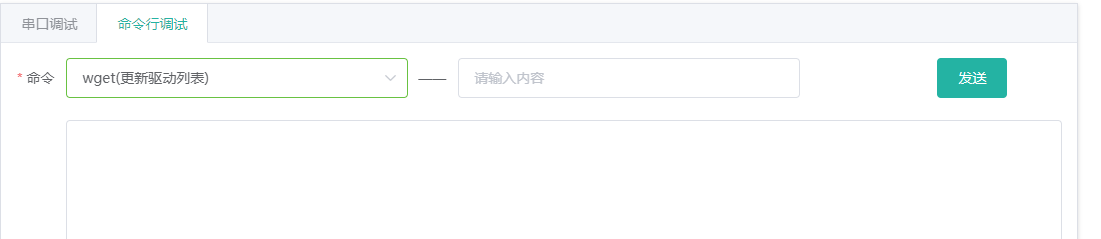
通道监测¶
在工程组态页面,勾选一个目标通道,可以进行通道监测,见下图。
常用功能¶
左侧是通道列表,如果有多个通道,可以在此处直接切换通道进行监测;
点击停止监视按钮,可以停止监测,再次点击即可重新开始监测;
点击停止滚屏按钮,可以让报文停止滚动,否则总会滚动到最新一条;
点击清空列表按钮,可以清空本页报文;
点击复制全部内容按钮,可以复制本页所有报文信息。
扩展功能¶
只有部分IEC协议(例如IEC104)支持总召、对时、测试帧等功能;
只有部分串口协议支持更多操作菜单里恢复、停止、暂停、重启通道等功能。
监测级别¶
等级越高,报文以及信息越详细。
提示
只有部分常见协议会打印报文解析。
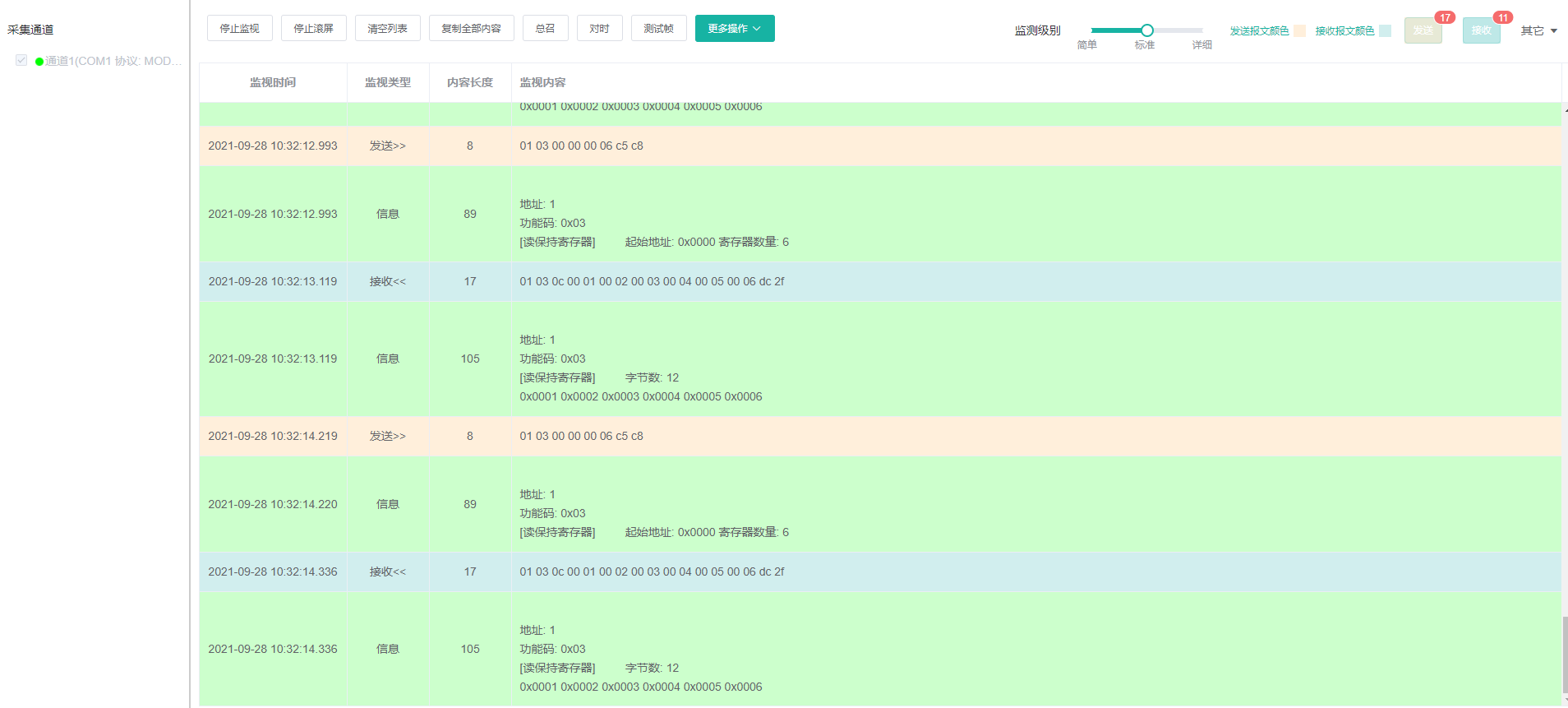
LUA脚本检查¶
在编写完LUA脚本后,点击在线检查按钮,可以检查脚本的语法是否正确;
点击下发至网关检查,可以进一步对脚本进行检查。
提示
下发至网关检查会在网关内运行当前lua脚本,请确保网关内工程为最新,且对业务没有影响后再试。